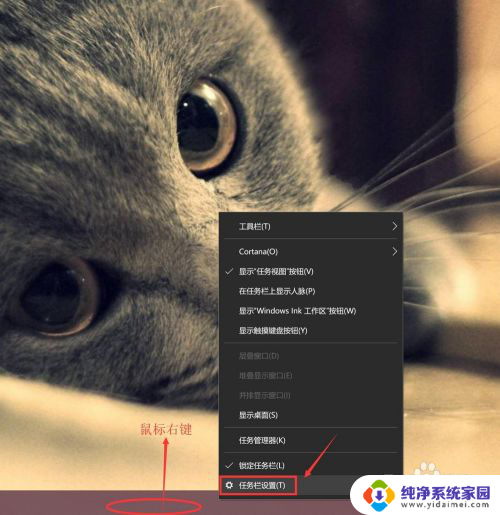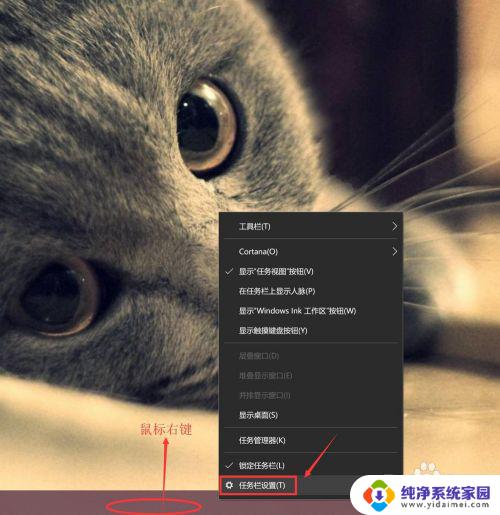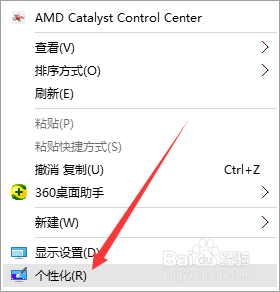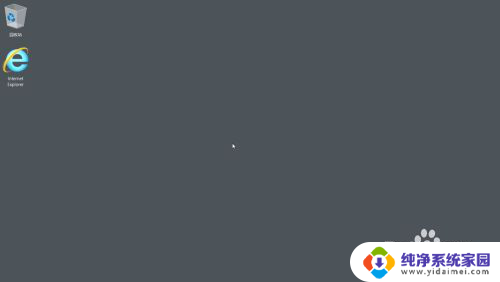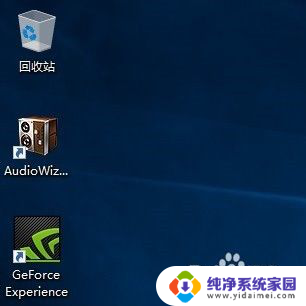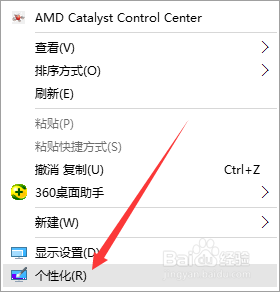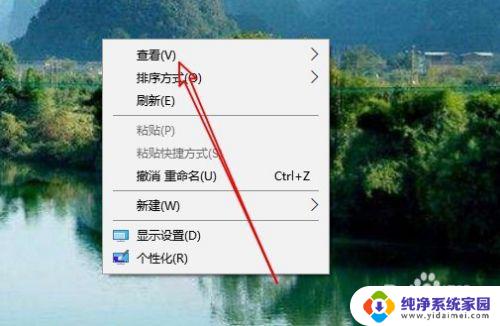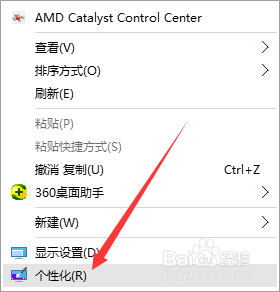电脑上没有计算机图标怎么设置 Win10系统桌面没有计算机图标怎么显示
更新时间:2024-03-29 15:44:41作者:yang
Win10系统是目前广泛应用的操作系统之一,但有时候在桌面上找不到计算机图标可能让用户感到困惑,在这种情况下,用户可以通过简单的设置来显示计算机图标,只需右键点击桌面空白处,选择个性化->主题->桌面图标设置,然后勾选计算机即可在桌面上显示计算机图标。这种设置简单方便,让用户能够更快速地访问计算机的各项功能。
步骤如下:
1.第一步:在win10桌面下边状态栏单击鼠标右键,调出右键选项框。如下图操作。再单击 任务栏设置。
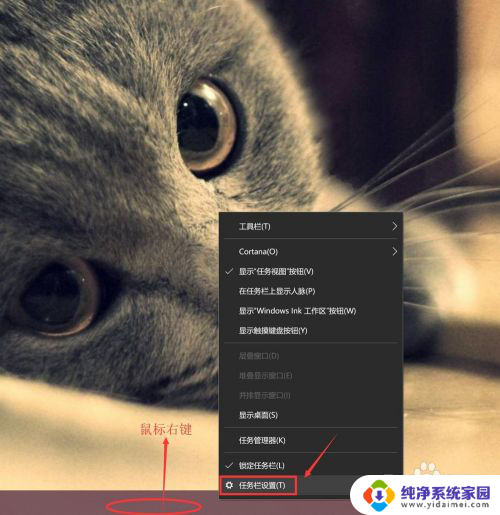
2.第二步:进入任务栏设置后,点击左侧的主题选项。
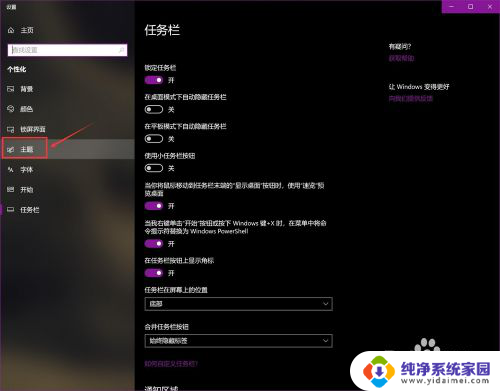
3.第三步:进入 主题 选项后,再单击进入桌面图标设置,如下图。
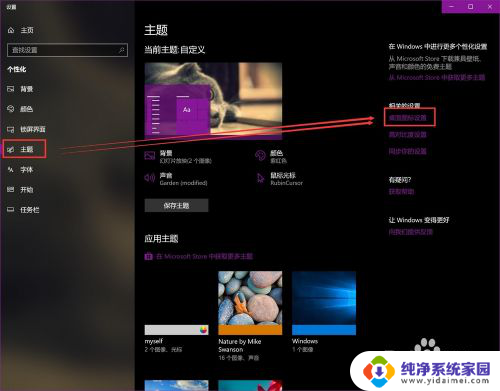
4.第四步:在桌面图标设置 选项框中,勾选 计算机,点击确定按钮,即可设置完成。此时桌面上出现计算机图标。
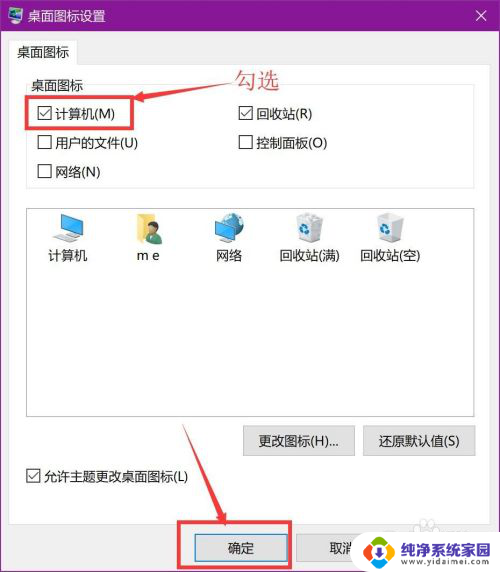
以上就是电脑上没有计算机图标怎么设置的全部内容,有遇到这种情况的用户可以按照小编的方法来进行解决,希望能够帮助到大家。